.jpg保存に戻す方法
Twitterで画像を保存すると.jpgではなく
.jfifという拡張子でPC保存されてしまうようになった。
なにこれ?jpegや.jpgに
ならないんだけど?
はじめて見た拡張子でワロタ
イーロン・マスクになってから
仕様変わった?
見たことのない.jfifという
拡張子になってる。
趣味の画像集めが出来ねぇ!
Q.jfifファイルについて疑問があります。
Twitterで画像を保存すると
勝手にjfifというキモい拡張子の画像になります。
画像は普通にみれますが、画像変換ソフトを使うと反応しません。
今後、このままではスッキリしないので解決策を教えてください。
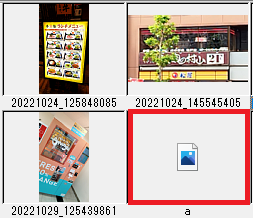
Twitterで画像を保存すると
勝手にjfifというキモい拡張子の画像になります。
画像は普通にみれますが、画像変換ソフトを使うと反応しません。
今後、このままではスッキリしないので解決策を教えてください。
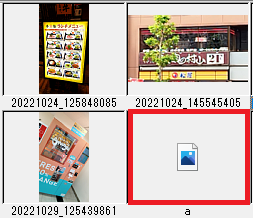
Q.Twitterで画像を保存すると.jfifで保存されるようになりました。
普通に見れるので放置していますが、
このファイルはいつまでも問題なく見られるのでしょうか?
普通に見れるので放置していますが、
このファイルはいつまでも問題なく見られるのでしょうか?
A.結論から言うとJFIFはJPEGファイルです。
拡張子が違うだけで中身は同じと考えてください。
ただし、ソフトによっては反応しない場合があります。
|
本来JPEGというのは、画像のエンコード方式
を決めた団体およびその形式のことで、
それをファイルにどう保存するかは決まっていないのです。
そしてJFIFがJPEG画像のファイル保存形式の規格なのです。
|
ただ、気持ち悪い方はレジストリを弄れば
JPEG画像の拡張子に戻すことが可能です。
拡張子が違うだけで中身は同じと考えてください。
ただし、ソフトによっては反応しない場合があります。
|
本来JPEGというのは、画像のエンコード方式
を決めた団体およびその形式のことで、
それをファイルにどう保存するかは決まっていないのです。
そしてJFIFがJPEG画像のファイル保存形式の規格なのです。
|
ただ、気持ち悪い方はレジストリを弄れば
JPEG画像の拡張子に戻すことが可能です。
スポンサーリンク
.jfifから.jpgに戻す方法
.jfifから.jpgに戻すにはPC内の
レジストリを修正する必要がある。
※これは決して難しい事ではなく
初心者でも簡単に解決できるので挑戦してほしい。
.jfifから.jpgに戻す手順1
Windowsマーク+Sを押し、検索窓を表示させる。

.jfifから.jpgに戻す手順2
検索窓に「regedit」を打ち込む
.jfifから.jpgに戻す手順3
レジストリエディターが表示されたら
レジストリエディター(青い部分)をクリックする。
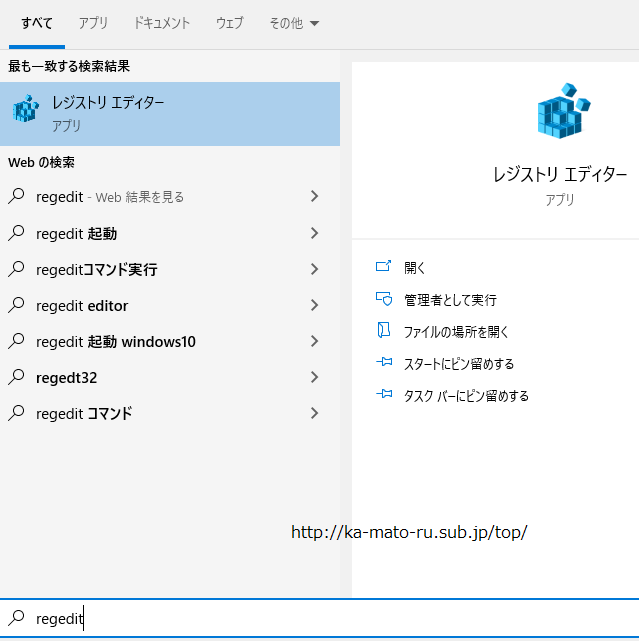
.jfifから.jpgに戻す手順4
レジストリエディターを起動すると
以下のようなフォルダが表示される。
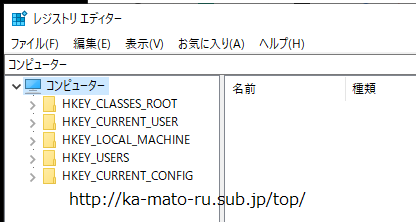
この中の2段目、
HKEY_CURRENT_USERをクリックし
↓
SOFTWARE
Classes
MIME
Database
Content Type
image/jpegの順で階層を奥に進む。
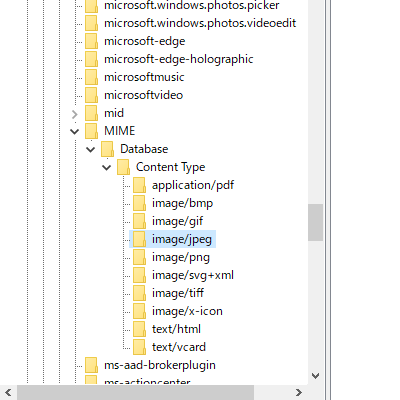
.jfifから.jpgに戻す手順5
image/jpegまで辿り着くと、
右側にはExtensionと書かれた行が出現するので
Extensionを右クリックし修正を選択する。
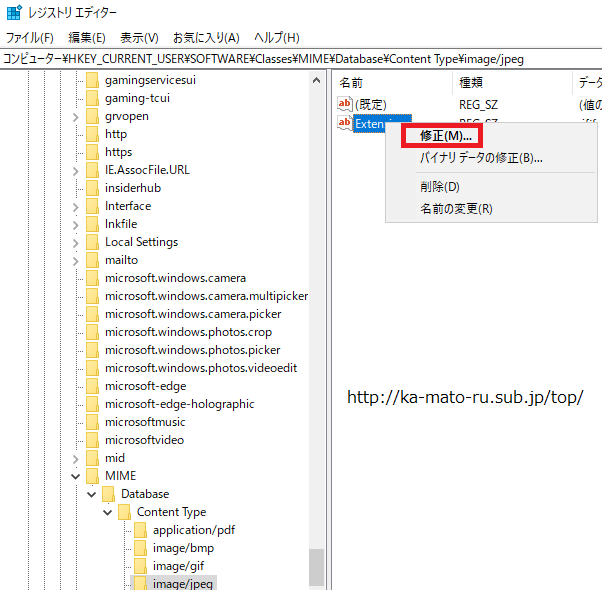
.jfifから.jpgに戻す手順6
修正前は「.jfif」と表示されているが、
これを「.jpg」に変更してOKボタンをクリックすれば完了する。
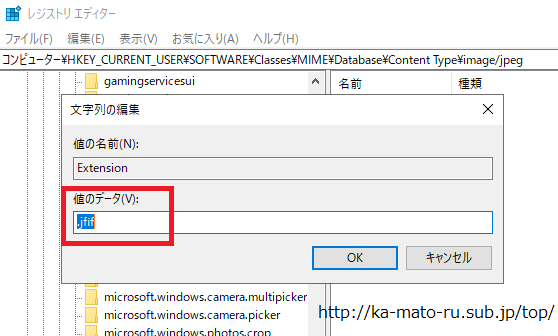
.jfifから.jpgに戻す方法 完
コメント
あざす
ありがとうごだいます、これでド変態収集が再開できます!!
thanks great method it was helpful
ヘンテコ拡張子にされるのは俺だけじゃなかったんだな
犯人はTwitterか
なめてんだろついった